Eliminarea în siguranță a hardware este de obicei folosit pentru a elimina o unitate flash USB sau hard disk extern în Windows 7, Windows XP și Windows 8. Se poate întâmpla ca pictograma de ștergere în condiții de siguranță dispare din bara de activități Windows - aceasta poate provoca neînțelegeri și să intre într-o stupoare, dar nu este nimic groaznic aici. Acum vom returna această icoană în locul ei.


De obicei, în scopul de a îndeplini în siguranță a Remove Hardware în Windows, faceți clic pe pictograma corespunzătoare lângă ceas, clic dreapta și fă-o. Numirea „scoaterea în siguranță“ este că, atunci când vă spun sistemul de operare care sunt dispuși să elimine dispozitivul de utilizare (cum ar fi o unitate flash USB). Ca răspuns, Windows completează toate operațiunile care ar putea duce la coruperea datelor. În unele cazuri, opri și alimentarea dispozitivului.
Puneți în siguranță pictograma Hardware
Dacă nu utilizați eliminarea sigură a dispozitivelor, aceasta poate duce la pierderea de date sau deteriorarea unității. În practică, acest lucru se întâmplă rar și există anumite lucruri pe care trebuie să le cunoașteți și să le țineți cont, astfel încât să nu se întâmple acest lucru, dar voi scrie ceva despre el într-un fel.
Cum să reveniți la pictograma "Înlăturați în siguranță dispozitivul"
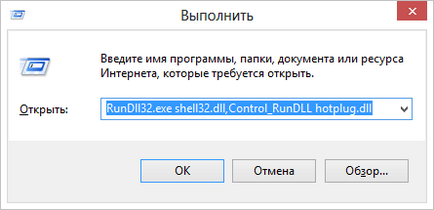
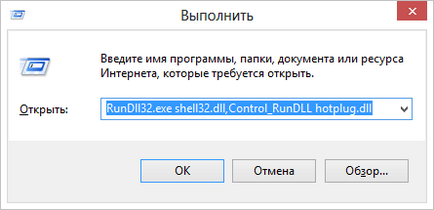
Uneori, din motive necunoscute, pictograma de extragere sigură poate să dispară. Chiar dacă conectați și deconectați din nou și din nou unitatea flash, pictograma nu apare din anumite motive. Dacă acest lucru sa întâmplat cu tine (și cel mai probabil așa, altfel nu ar fi venit aici), apăsați tastele Win + R de pe tastatură și tastați următoarea comandă în caseta „Run“:
Această comandă funcționează în Windows 7, 8 și XP. Lipsa unui spațiu după virgulă nu este o greșeală, ar trebui să fie așa. După rularea acestei comenzi, se va deschide caseta de dialog "Înlăturați în siguranță hardware" pe care ați căutat-o.
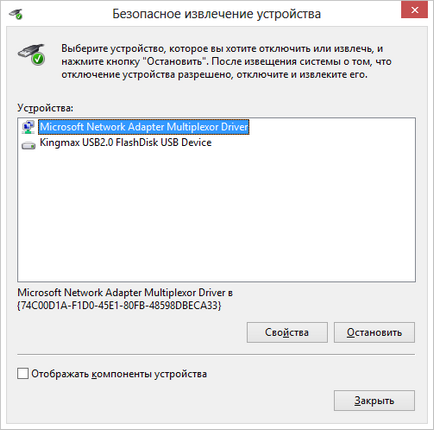
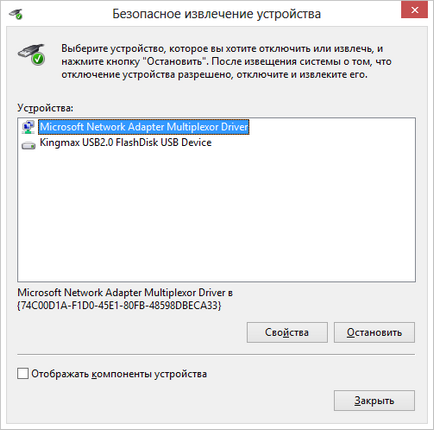
Dialogul de extragere sigură în Windows
În această fereastră, puteți selecta, ca de obicei, dispozitivul pe care doriți să îl deconectați și faceți clic pe butonul "Stop". "Efectul secundar" al executării acestei comenzi este că pictograma de extragere sigură apare din nou acolo unde ar trebui localizată.
Dacă el continuă să se estompeze și de fiecare dată când trebuie să executați din nou comanda specificată pentru a prelua dispozitivul, puteți crea o comandă rapidă pentru această acțiune: click-dreapta pe o parte goală de pe desktop, selectați „Nou“ - „Comanda rapidă“ și „Facilitatea "Introduceți comanda pentru a deschide dialogul de evacuare în siguranță. În a doua etapă a creării unei etichete, îi puteți da orice nume dorit.
O altă modalitate de a elimina în siguranță dispozitivul în Windows
Există o altă metodă simplă care vă permite să eliminați în siguranță dispozitivul atunci când lipsește pictograma din bara de activități Windows:
- În My Computer, faceți clic dreapta pe dispozitivul conectat, faceți clic pe Proprietăți, apoi faceți clic pe fila Hardware și selectați dispozitivul dorit. Faceți clic pe butonul "Proprietăți", iar în fereastra deschisă - "Modificați parametrii".
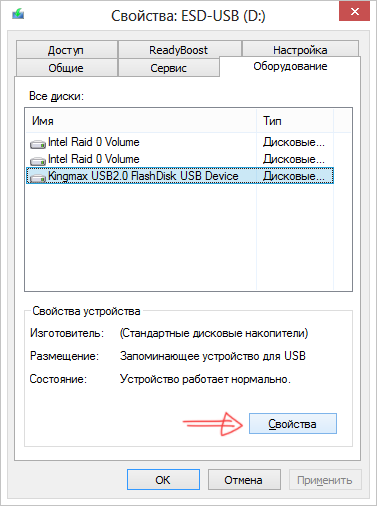
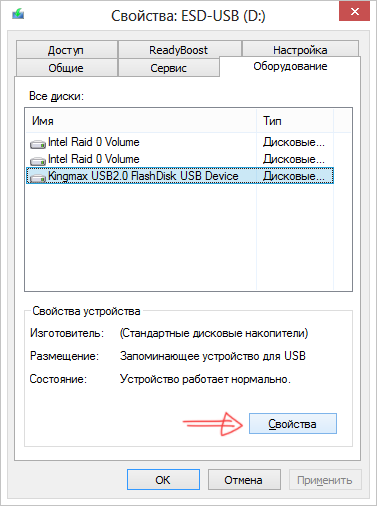
Proprietățile unităților conectate
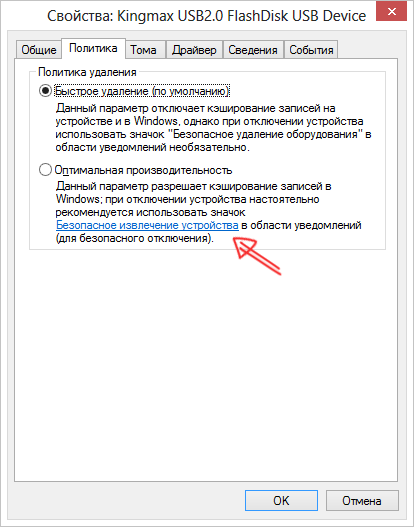
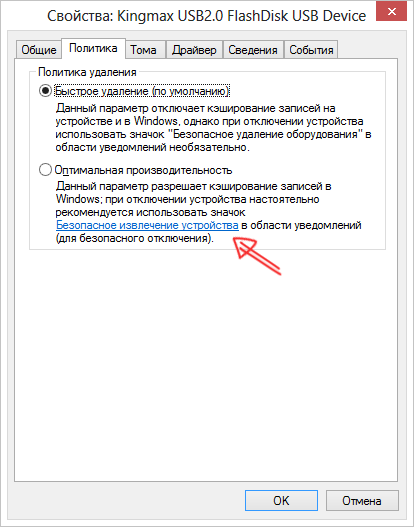
Sper că metodele listate aici pentru a elimina în siguranță un hard disk portabil sau o unitate flash USB va fi de ajuns pentru dvs.